Ako spustiť systém Windows PowerShell
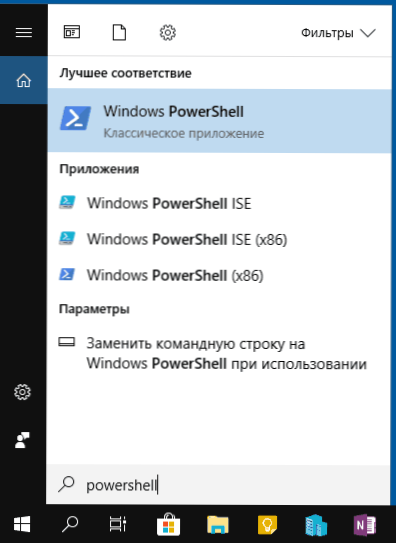
- 3925
- 390
- Zoltán Maslo
Mnoho pokynov na tejto stránke ako jeden z prvých krokov ponúka spustenie PowerShell, zvyčajne v mene administrátora. Niekedy v komentároch existuje otázka od začiatočníkov o tom, ako to urobiť.
V tejto príručke podrobne o spôsoboch otvorenia PowerShell, a to aj od správcu, v systéme Windows 10, 8 a Windows 7, ako aj o videozáznamoch, kde sú všetky tieto metódy jasne zobrazené. Môže to byť tiež užitočné: spôsoby, ako otvoriť príkazový riadok v mene správcu.
Spustenie systému Windows PowerShell pomocou vyhľadávania
Moje prvé odporúčanie o spustení akéhokoľvek nástroja Windows, ktoré neviete, ako začať - používať vyhľadávanie, pomôže to takmer vždy.
Tlačidlo vyhľadávania je na paneli Problémov Windows 10 v systéme Windows 8 a 8.1 Vyhľadávacie pole je možné otvoriť pomocou klávesov Win+S a nájsť v Windows 7 v ponuke „Štart“. Kroky (napríklad 10) budú nasledujúce.
- Začnite pri hľadaní, aby ste vstúpili do PowerShell, kým sa zdá, že potrebný výsledok.
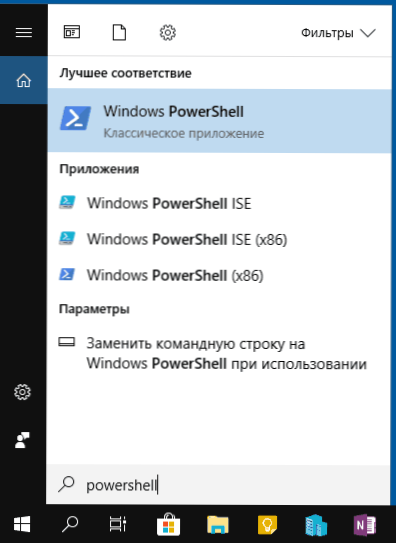
- Ak potrebujete spustiť v mene správcu, kliknite na Windows PowerShell s pravým tlačidlom myši a vyberte príslušnú položku kontextovej ponuky.
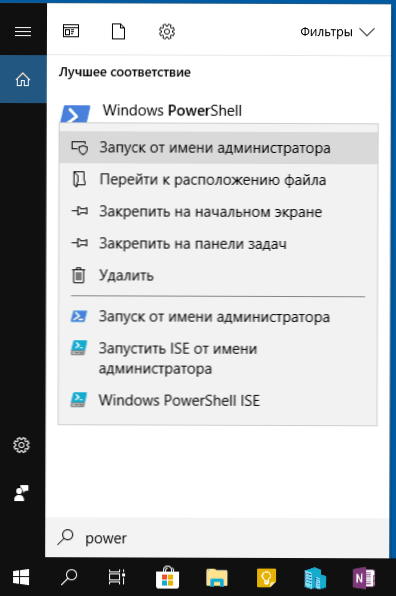
Ako vidíte, je veľmi jednoduchý a vhodný pre každú z najnovších verzií systému Windows.
Ako otvoriť PowerShell prostredníctvom kontextu tlačidla „Štart“ v systéme Windows 10
Ak je systém Windows 10 nainštalovaný do vášho počítača, možno ešte rýchlejším spôsobom, ako otvoriť PowerShell v mene správcu). Rovnaké menu je možné zavolať stlačením klávesov Win+X na klávesnici.
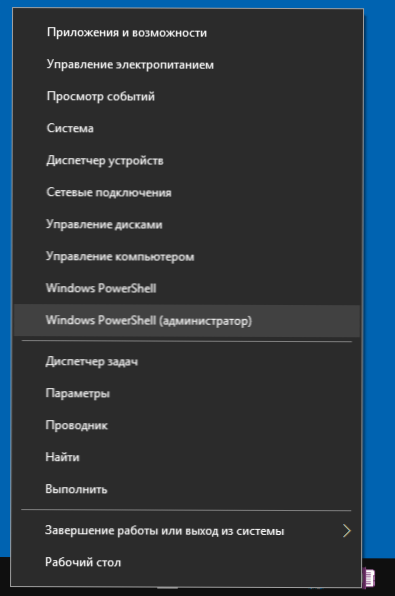
POZNÁMKA: Ak máte v tejto ponuke zobrazenie príkazového riadku namiesto systému Windows PowerShell, potom ho nahradte PowerShell, ak je to potrebné, môžete v parametroch - personalizácia - prepichnúť úlohy a zapnite ho na „Nahraďte príkazový riadok pomocou systému Windows PowerShell “(v najnovších verziách systému Windows 10 je parameter predvolene zapnutý).
PowerShell Spustenie pomocou dialógového okna „Vykonajte“
Ďalším jednoduchým spôsobom spustenia PowerShell je použitie okna „Vykonať“:
- Stlačte klávesy Win+R na klávesnici.
- Vstup Powerhell a kliknite na položku Enter alebo OK.
Zároveň v systéme Windows 7 môžete nastaviť značku Štart v mene administrátora a v najnovšej verzii systému Windows 10, ak sa pri stlačení klávesov CTRL + stlačia klávesy Ctrl + Shift pri stlačení Enter alebo OK. v mene správcu.
Výučba
Iné spôsoby otvorenia PowerShell
Nie všetky spôsoby otvorenia systému Windows PowerShell sú uvedené vyššie, ale som si istý, že budú dosť dosť. Ak nie, potom:
- PowerShell nájdete v ponuke Štart v ponuke Štart. Ak chcete spustiť od administrátora, použite kontextové menu.
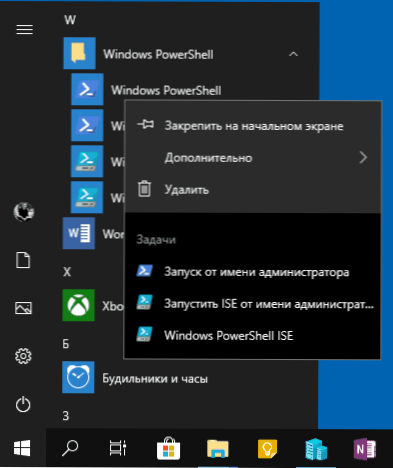
- Súbor EXE môžete spustiť v priečinku C: \ Windows \ System32 \ Windowspowershell. Pre práva administrátora podobne používame ponuku pravým kliknutím myšou.
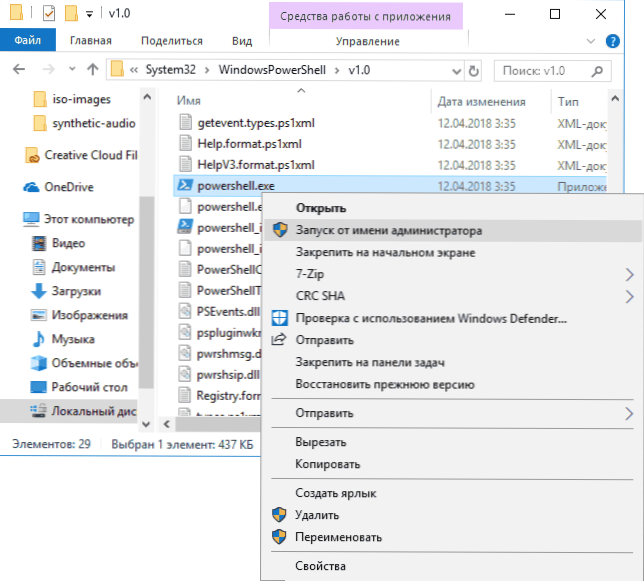
- Ak zadáte Powerhell Na príkazovom riadku sa spustí aj požadovaný nástroj (ale v rozhraní príkazového riadku). Ak bol príkazový riadok uvedený na trh v mene správcu, potom PowerShell bude pracovať v mene správcu.
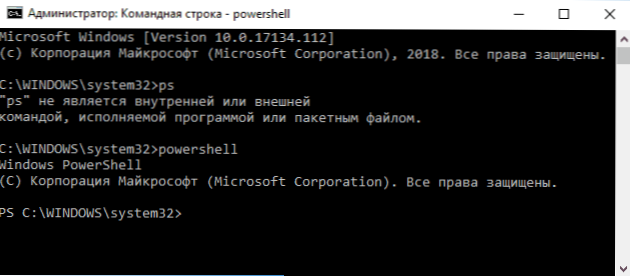
Stáva sa to tiež, pýtajú sa, čo je PowerShell, a PowerShell X86 je napríklad pri používaní prvej metódy pri použití prvej metódy. Odpoveď: PowerShell ISE - „Integrované prostredie skriptov PowerShell“. V skutočnosti, s jej pomocou môžete vykonať všetky rovnaké príkazy, ale navyše obsahuje ďalšie príležitosti, ktoré uľahčujú prácu so skriptmi PowerShell (certifikát, ladiace nástroje, farebné značky, ďalšie horúce klávesy atď.P.). Ak pracujete s 32-bitovými objektmi alebo so systémom X86, je zase potrebná verzia X86.

